JAVA语言背景介绍
- Java 语言是美国Sun公司(Stanford University Network)在1995年推出的计算机语言。
- Java之父:詹姆斯高斯林(James Gosling)。
Java语言的发展史:
- Sun公司于1995年创造了Java语言,96年发布1.0版本
- 2004年发布的5.0版本为里程碑。(改动力度最大)
- 2009年Oracle甲骨文公司收购了Sun公司
- 2014年发布的8.0版本,是市面上营运最多,最稳定的版本。(就业班使用其编程)
- 2019年3月发布的12.0版本(基础班课程中使用)
JAVA语言的三个版本
Java SE:
- Java语言的标准版(Java Standard Edition),此版本以前称为J2SE,用于桌面应用的开发,提供了完整的Java核心API,是其他两个版本的基础。
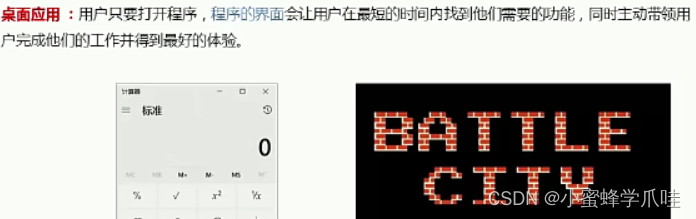
Java ME:
- Java语言的小型版,(Java Micro Edition)用于嵌入式消费类电子设备。
JavaEE
- Java语言的企业版(Java Enterprise Editon),版本以前称为:J2EE,用于Web方向的网站开发,该技术体系包含的技术如:Servelet、Jsp等。
- 网页:通过浏览器将数据展示在用户面前,跟后台服务器没有交互。
- 网站:通过跟后台服务器的交互,将查询到的真实数据再通过网页展示出来。(网站=网页+ 后台服务器)
JAVA跨平台原理
平台:指的是操作系统(Windows、Mac、Linux)
跨平台:Java程序可以在任意操作系统上运行。(JVM虚拟机本身不允许跨平台,允许跨平台的是Java程序)
- JVM是一个虚拟的计算机,具有指令集并使用不同的存储区域。负责执行指令,管理数据,内存,寄存器,包含在JDK中。
- Java虚拟机制屏蔽了底层运行平台的差别,实现了“一次编译,到处运行”。
- 总结:在不同的操作系统中,都安装一个与操作系统对应的Java虚拟机(JVM :Java Virtual Machine)即可。

Java语言是解释性的
- 解释性语言:JavaScript、PHP、Java(是一种强类型语言) 编译性语言:C/ C++ 二者的区别:
- 解释性语言:编译后的代码,不能直接被机器执行,需要解释器来执行;
- 编译性语言:编译后的代码,可以直接被机器执行。
JRE和JDK
Java程序开发的三个步骤:
- 开发Java程序:编写代码,编译代码,运行代码。
- ①编写代码:需要使用JRE中的Java已经写好的代码 ②编译代码:需要使用JDK中的翻译工具 ③运行代码,需要使用JDK中的运行工具。
JDK = JRE + 开发工具集(例如Javac,java编译工具等)JRE = JVM + JavaSE标准类库(Java核心类库)
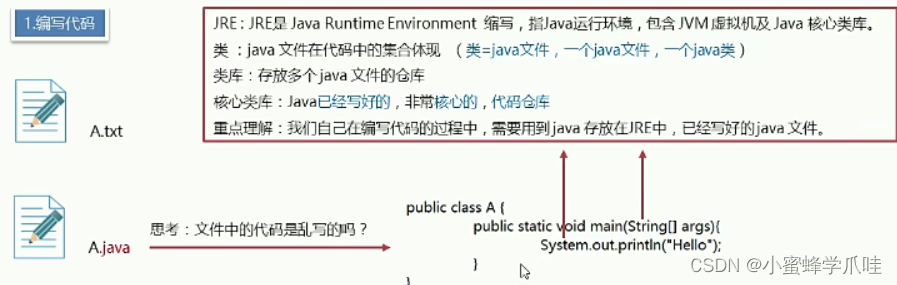
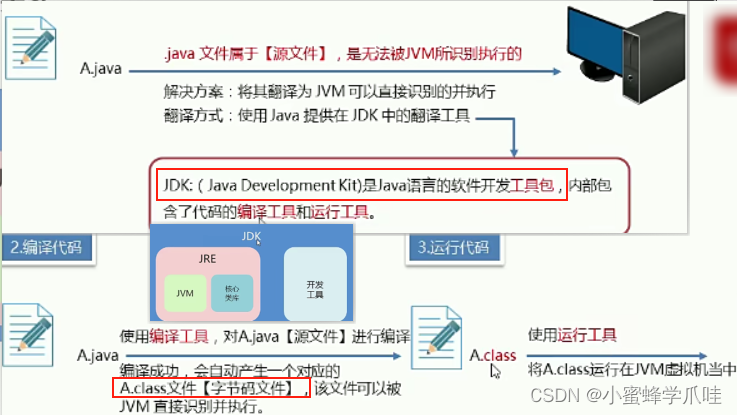
JDK 的下载和安装
在软件盘里专门新建一个文件夹:Develop存放开发软件:
- 官网:http://www.oracle.com/java/technologies/javase-downloads.html
- 安装jdk8的时候,提示不再包括:
java Mission Control(jmc)版本,需要单独下载。访问:https://www.oracle.com/javase/jmc bin- 目录下都是开发工具 src.zip - 源码包
配置环境变量path
- 开发Java程序,需要使用JDK提供的开发工具,而这些工具在JDK的安装目录的bin目录下。(使用的时候需要一级一级的输入路径,太麻烦) 为了在开发Java程序的时候,能够方便的使用 javac和java这些命令,我们需要配置Path环境变量。
- dos命令行:Win+R =》cmd =》 输入javac和java,如果没有配置path,会出现错误提示:不是内部或外部命令……
- 错误原因:当前执行的程序在当前目录下如果不存在,win10系统会在系统中已有的 一个名为path的环境变量指定的目录中查找。如果仍未找到,会出现以上的错误提示。 所以进入到jdk安装路径\bin目录下,执行javac,会看到 Javac参数提示信息。
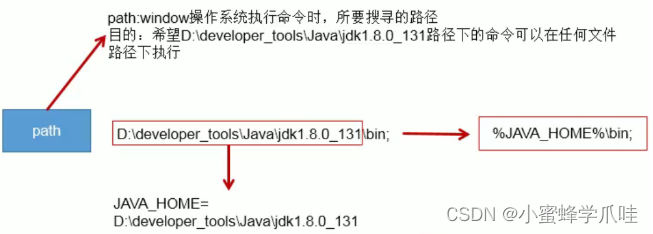
以下可以用来复制粘贴:
1、新建系统变量JAVA_HOME:路径取jdk路径 E:\xxx\jdk1.8
2、在系统变量Path后面追加:%JAVA_HOME%\bin
3、添加classpath:CLASSPATH :.;%JAVA_HOME%\lib\dt.jar;%JAVA_HOME%\lib\tools.jar
4、验证:
Microsoft Windows [版本 10.0.18362.1082]
(c) 2019 Microsoft Corporation。保留所有权利。
C:\Users\Hrj201305042>javac -version
javac 1.8.0_231 (javac 1.8.0_291)
C:\Users\Hrj201305042>
步骤:
- 我的电脑 =》属性 =》高级系统设置 =》环境变量
- 增加 JAVA_HOME环境变量,指向jdk的安装目录:
D:\Program\junjdk8 - 编辑path环境变量,增加
%JAVA_HOME%\bin。告诉Windows操作系统,用的时候到JAVA_HOME指定的目录下面的bin目录下找相关的程序。


path 和 classpath的区别

JDK—bin目录下的可执行文件
java:这个可执行程序其实就是JVM,运行Java程序,就是启动JVM,然后让JVM执行指定的编译后的代码;javac:这是Java的编译器,它用于把Java源码文件(以.java后缀结尾)编译为Java字节码文件(以.class后缀结尾);jar:用于把一组.class文件打包成一个.jar文件,便于发布;javadoc:用于从Java源码中自动提取注释并生成文档;jdb:Java调试器,用于开发阶段的运行调试。






















 1006
1006











 被折叠的 条评论
为什么被折叠?
被折叠的 条评论
为什么被折叠?








